Hledáte efektivní a zároveň originální fakturu, která zaujme? S platformou Canva je tvorba personalizovaných obchodních faktur, s využitím mnoha dostupných šablon, hračkou.
V tomto textu se dozvíte, jak si během několika okamžiků vytvořit profesionálně vypadající fakturu s vlastním designem.
Jak najít vhodnou šablonu pro fakturu v Canvě
Pro vyhledání šablony stačí do vyhledávacího pole, které se nachází uprostřed domovské stránky Canvy, zadat slovo „Faktura“. Systém vám nabídne různé varianty, jako například „Obchodní faktura“ nebo „Jednoduchá faktura“. Obecné vyhledávání pod heslem „Faktura“ vám však poskytne nejširší výběr šablon, ze kterých si můžete vybírat.
Máte zde také možnost vytvořit si prázdnou fakturu, ovšem toto vás přesměruje na prázdnou stránku v Canva Docs, kde budete muset vše vytvářet od úplného začátku. Pokud je vaším cílem originální faktura, doporučujeme vybrat si některou ze šablon.
Při prohlížení šablon si můžete všimnout, že některé z nich jsou označeny symboly. Znaky dolaru signalizují, že šablona obsahuje placené elementy. Symboly korun jsou vyhrazeny pro uživatele s předplatným Canva Pro. Pokud pracujete s bezplatnou verzí Canvy, vybírejte šablony bez korun.
Vyberte si šablonu, která vás zaujme, a klikněte na možnost „Přizpůsobit tuto šablonu“.
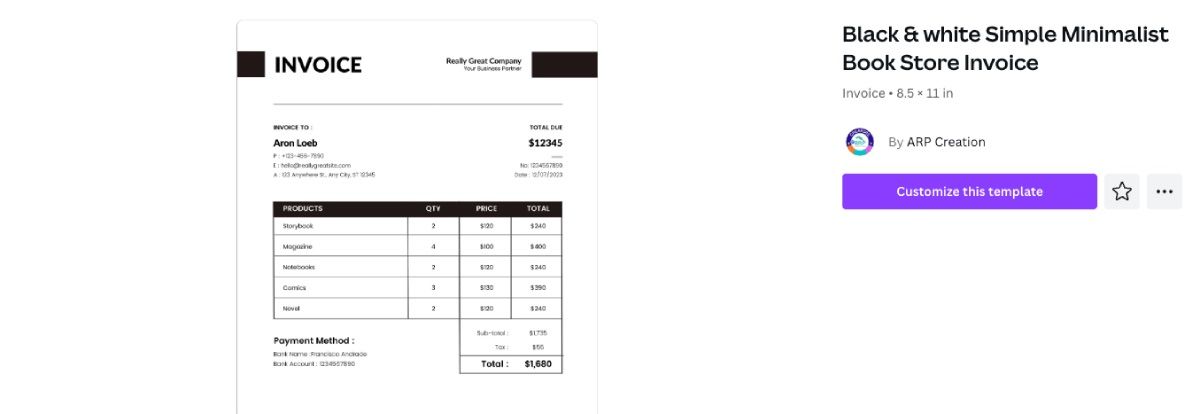
Úprava šablony v editoru Canva
Po výběru šablony se ocitnete v editoru Canvy, kde můžete upravovat svůj návrh. Pokud používáte telefon nebo tablet, můžete návrhy upravovat i v mobilní aplikaci Canva.
- Pro změnu barvy jednotlivých prvků klikněte na vybraný prvek a následně v horní části obrazovky na barevný čtverec. Zde vyberte novou barvu. Pokud chcete změnit všechny prvky dané barvy, zvolte tlačítko „Změnit vše“.
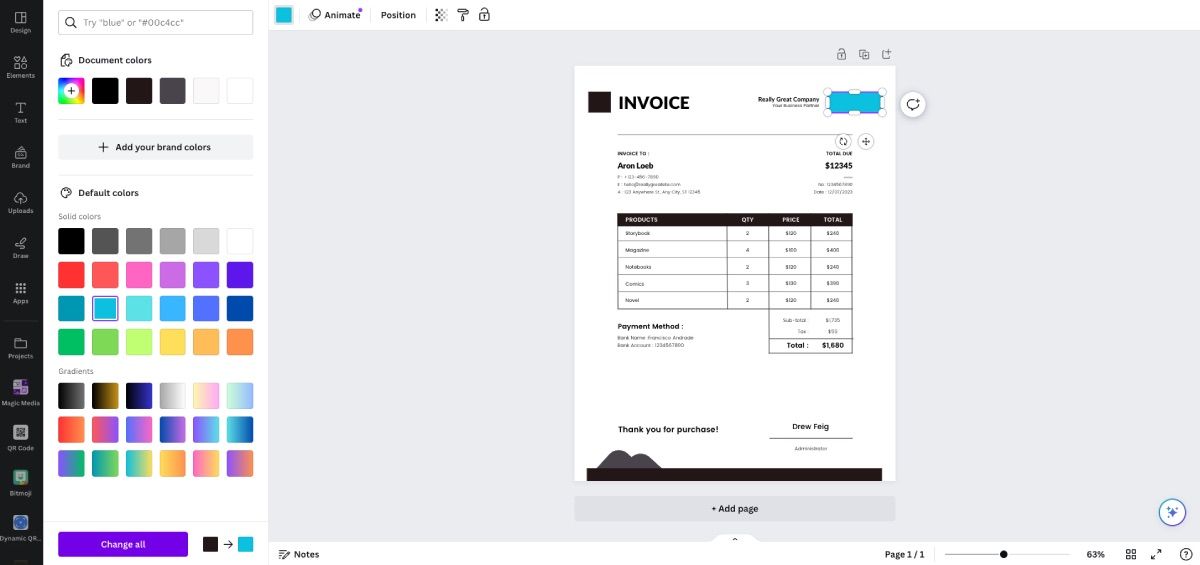
- Textové prvky upravíte dvojitým kliknutím a následným přepsáním textu. Umístění jednotlivých prvků můžete měnit jednoduchým přetažením myší.
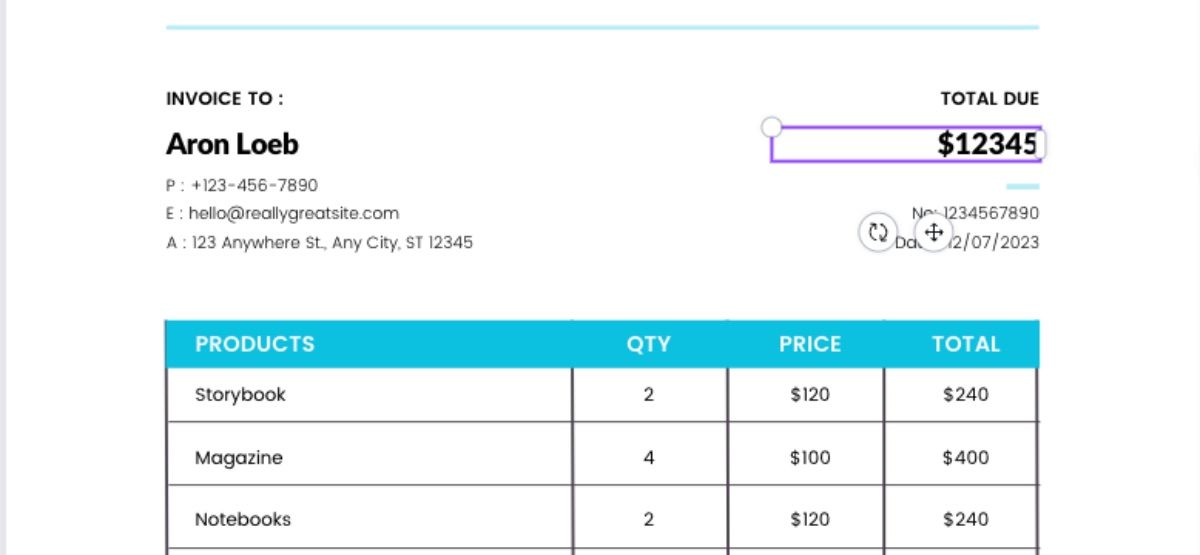
- Pokud vám v šabloně něco chybí, můžete si na kartě „Prvky“ v levé části obrazovky přidat různé tvary, čáry, obrázky, grafiku a další. Pokud používáte bezplatnou verzi, ujistěte se, že vybíráte pouze prvky, které jsou dostupné zdarma.
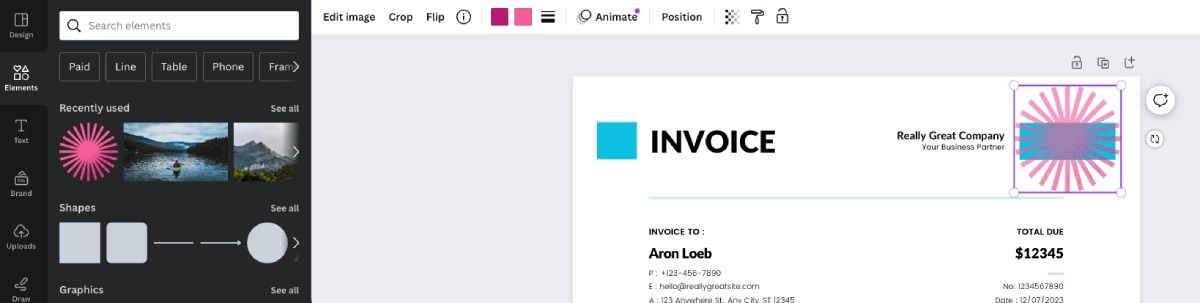
Jak sdílet fakturu vytvořenou v Canvě
Jakmile budete s návrhem faktury spokojeni, máte několik možností, jak ji sdílet. Můžete si ji stáhnout a vytisknout, poslat ji klientovi e-mailem přímo z Canvy, nebo využít tiskové služby Canvy.
- Pro stažení faktury klikněte na tlačítko „Sdílet“ v pravém horním rohu obrazovky a následně na „Stáhnout“. Doporučuje se stáhnout fakturu ve formátu PDF. Poté klikněte na „Stáhnout“.
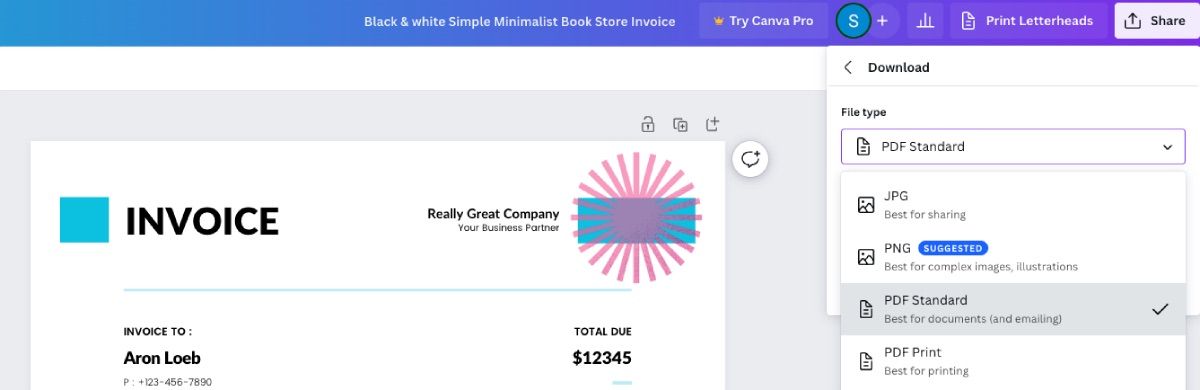
- Pro odeslání faktury e-mailem klikněte na „Sdílet“ a poté dole na „Více“. V sekci „Zprávy“ vyberte možnost „E-mail“, zadejte e-mailovou adresu příjemce a klikněte na „Odeslat“.
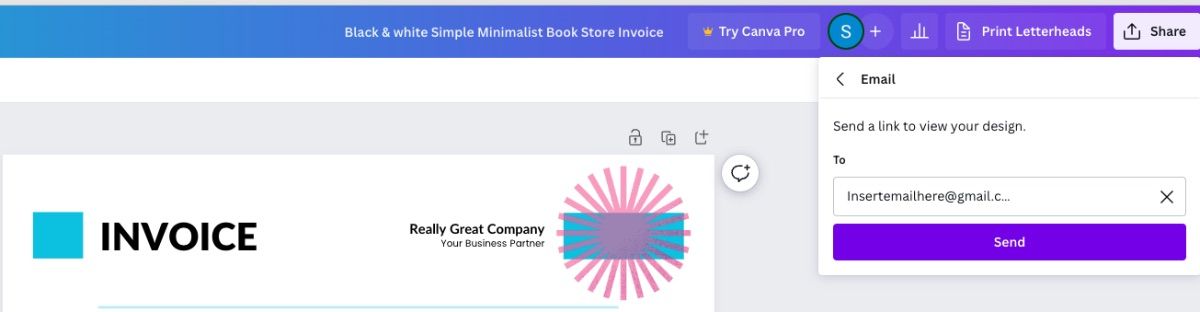 Můžete využít i tiskové služby Canvy, které jsou vhodné, pokud chcete tisknout prázdné faktury ve větším množství.
Můžete využít i tiskové služby Canvy, které jsou vhodné, pokud chcete tisknout prázdné faktury ve větším množství. - Klikněte na možnost „Tisk hlavičkových papírů“, pokud je dostupná, nebo klikněte na „Sdílet“ a poté na „Tisk na plátno“. Zde vyberte typ a množství papíru a klikněte na „Pokračovat“. Postupujte podle instrukcí Canvy pro platbu a odeslání faktur.
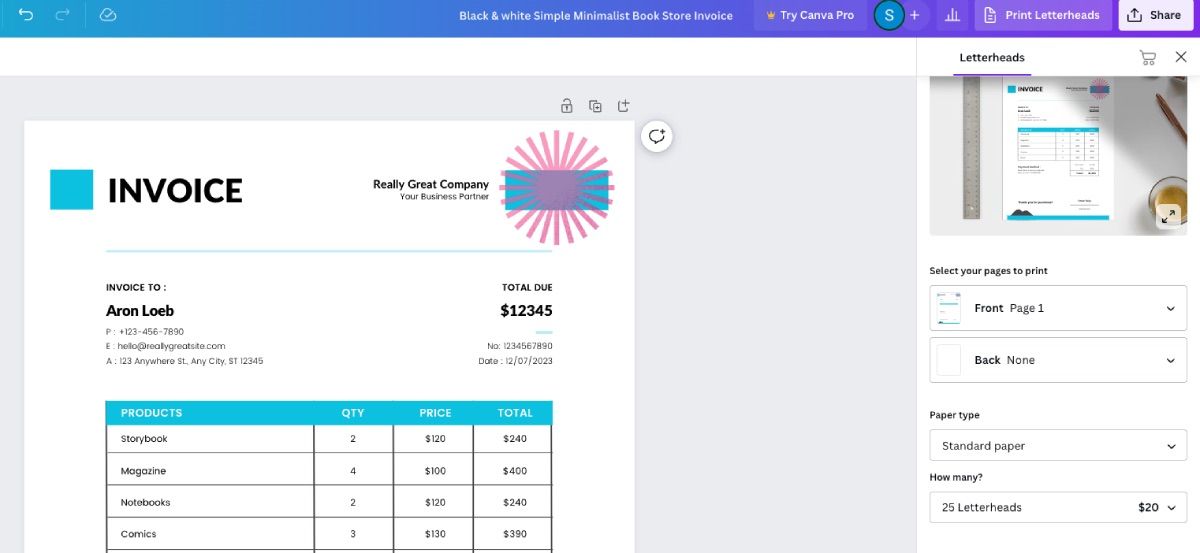
S Canvou se vaší kreativitě meze nekladou
Jako firma můžete využít Canvu pro tvorbu různých materiálů. Tato platforma umožňuje jednoduchý design krásných a profesionálních firemních dokumentů – od faktur a hlavičkových papírů, přes příspěvky na sociální sítě, až po webové stránky.